Copia de seguridad de sus datos mac con la máquina del tiempo
La característica de la Mac que genera la mayor parte de la emoción cuando Apple anunció Leopard en 2007 fue de máquina del tiempo - y con razón. Aquí, por último, es una forma relativamente fácil de copia de seguridad de todo lo que en su sistema. Puede flotar con gracia en el tiempo para recuperar un archivo que se ha perdido, dañado, o posteriormente cambió. ¿Por qué, es casi ciencia ficción.
Para explotar Time Machine, es necesario suministrar una unidad extra-grande suficiente para almacenar lo que está en su computadora. Time Machine o menos toma el relevo de allí. Mantiene automáticamente copias de seguridad cada hora sobre la hora para las últimas 24 horas, así como copias de seguridad diarias para el mes pasado. Más allá de eso, Time Machine pasa semanalmente. Cuando usted no tiene más espacio, Time Machine empieza a borrar copias de seguridad antiguas.
En Time Machine Preferencias, puede elegir ser notificado después se eliminan estas viejas copias de seguridad. (Esta es una buena razón maldito por qué debería dedicar una unidad vacía para la copia de seguridad de Time Machine.) Si está utilizando Time Machine para realizar copias de seguridad de un ordenador portátil, se puede determinar si las copias de seguridad deben continuar mientras usted está utilizando la máquina en energia de bateria.
Viaje en el tiempo es manera fresca. Apuesto a que usted va a la caza de los archivos de un momento en el tiempo justo, ya que Apple hace de este viaje histórico una experiencia visualmente embriagadora. Haga clic en el icono de Time Machine Dock y el escritorio actual se desliza fuera de la vista.
Usted y cualquier ventana Finderlike era activo o del primer plano en el momento de hacer clic en el icono de ahora están flotando en el espacio. Así que si usted sabe que el elemento en particular que usted está buscando solía residir en una carpeta determinada, abra esa ventana antes de embarcarse en su viaje. O introduzca su nombre en el cuadro de búsqueda en la ventana del Finder.
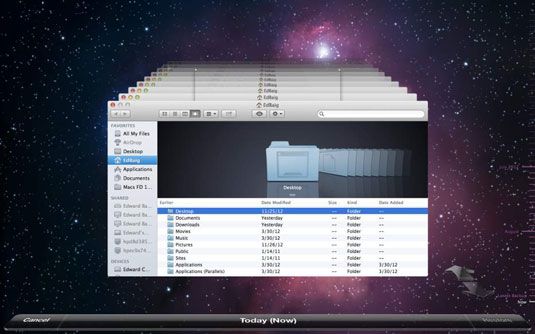
Ahora usted puede aventurarse a través de las arenas del tiempo para descubrir el archivo perdido o alterado. Digamos que sin querer borró un documento crítico hace varias semanas y ahora la esperanza de recuperarlo.
Utilice la línea de tiempo a lo largo del borde derecho de la pantalla o las flechas de navegación hacia la esquina inferior derecha para volver a la época de la escritura. Al hacer clic, las ventanas vuelan delante o hacia atrás por un segundo o dos hasta aterrizar en el día que ha elegido.
Si su misión de búsqueda y rescate no descubre de inmediato el archivo perdido, intente escribir su nombre nuevo en el cuadro de búsqueda del Finder. Usted está buscando el archivo en esa fecha en particular. Cuando encuentre el archivo díscolo, resaltarlo y haga clic en Restaurar. Ha transportado de vuelta al presente, con Time Machine convenientemente soltando el archivo en su ubicación original. Haga clic en Cancelar para volver al presente.
Si el disco duro o SSD principal en tu Mac muerde el polvo, puede utilizar Time Machine para restaurar todo el equipo:
En un ordenador antiguo que viene con un sistema operativo X Instalar o DVD de restauración, y por supuesto la unidad óptica requerida, inserte el disco y seleccione Restaurar en Time Machine. En el caso del MacBook Air, que tiene una unidad USB de instalación, inserte esa unidad USB. Tendrás la opción de elegir la fecha desde la que desea restaurar el sistema.
En las muchas máquinas que no tienen una unidad óptica, conecte una unidad de copia de seguridad y puesta en marcha de su Mac en el sistema de recuperación. A continuación, seleccione la restauración de Time Machine utilidad de copia de seguridad.
También puede utilizar Time Machine para transferir ajustes importantes, aplicaciones y archivos a otro Mac. Abra el Asistente de Migración (en la carpeta Utilidades dentro de la carpeta Aplicaciones), y elegir entre una máquina de copia de seguridad de Time, cuando se le pregunta qué desea transferir su información.
Time Machine es, sin duda, una gran característica, pero todavía se puede considerar respaldo de los datos en la nube - por lo general, a través de los servicios de terceros, como Carbonite y Mozy. ¿Porqué? Si su Mac y la unidad que está utilizando para Time Machine son robados o dañados, sus datos están siendo protegidos en Internet. Pero estos servicios son lentos y potencialmente (dependiendo de cuánto está la copia de seguridad) caro.
Tómese su comodidad, así que algunas de sus joyas digitales están respaldados en el ciberespacio a través de iCloud.
Un complemento agradable para Time Machine es una clon copia de seguridad en otro disco duro externo. Trate de programas como SuperDuper! y Carbon Copy Cloner. Tener un clon le da una manera sin complicaciones para arrancar después de un desastre.
Un par de notas de seguridad de la máquina complementaria:
Usted puede asegurarse de que un archivo determinado no está respaldado por destacar en Time Machine, haga clic en el icono de acción en la ventana del Finder, y después elegir Eliminar todas las copias de seguridad de el archivo en cuestión. Si ha elegido para cifrar archivos en FileVault, los archivos permanecen cifrados como parte de la copia de seguridad de Time Machine.
Si usted tiene una Time Capsule y está ejecutando león de montaña o Mavericks, también puede almacenar copias de seguridad cifradas allí.
Así que incluso en Time Machine, se necesita una contraseña para entrar en la receta de budín de la tía Minnie. ¿Qué puede ser más seguro que eso?





